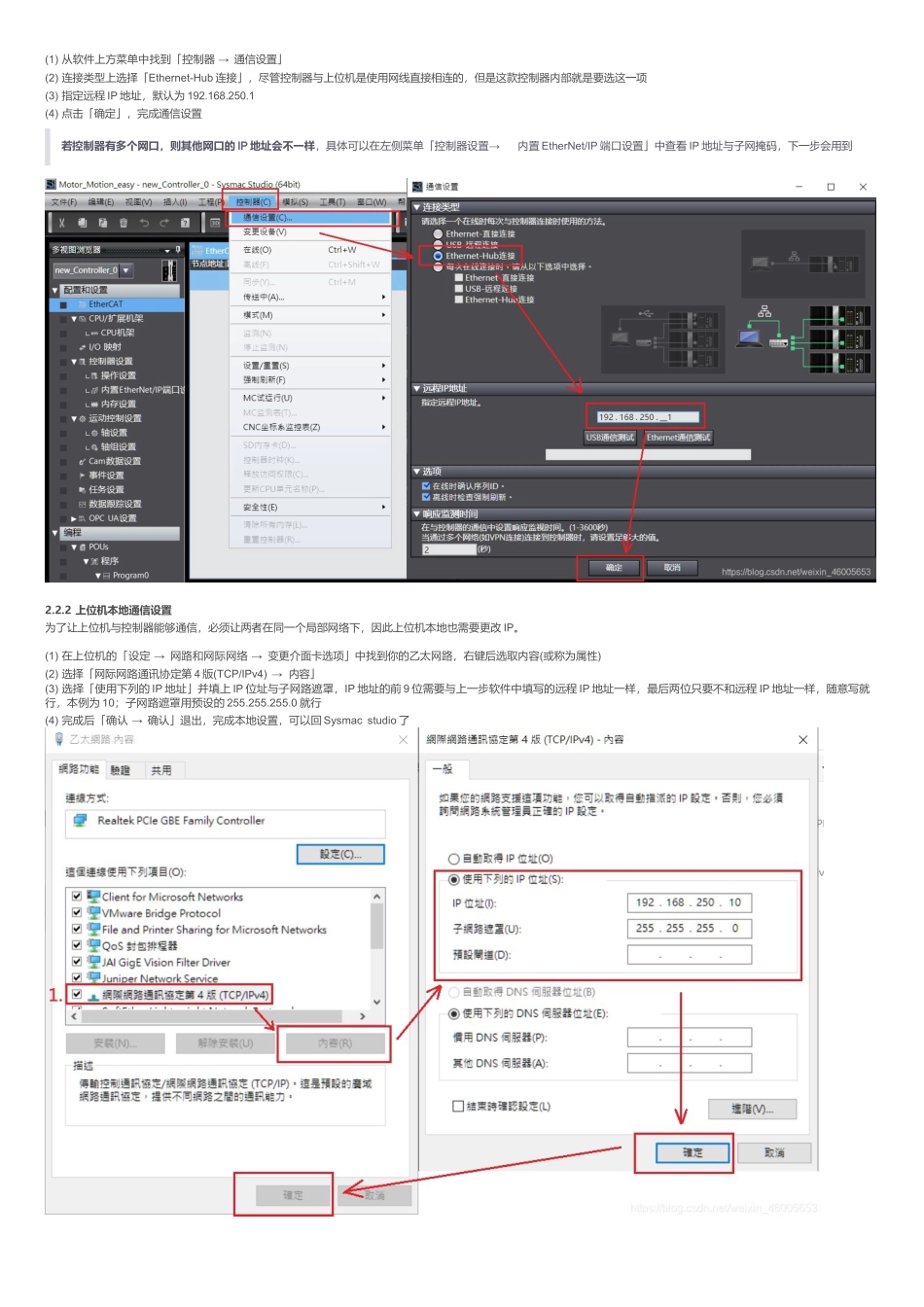欧姆龙NX控制器与Sysmacstudio的电机配置方法欧姆龙NX控制器与Sysmacstudio的电机配置方法0.前言1.实际硬件连接2.Sysmacstudio配置2.1新建工程2.2通信设置2.3硬件配置3.重启报错处理4.小结2.2.1软件内通信设置2.2.2上位机本地通信设置2.3.1控制器配置导入实际控制器框架建立控制器变量2.3.2电机配置导入电机轴基本设置单位换算设置操作设置0.前言笔者最近需要使用到欧姆龙的多轴运动控制器来控制电机运动,但网路上关于Sysmacstudio的教程或文章较为零散,作为初学者的笔者难以消化,故在稍微会用软件后撰写本文,为自己留个笔记,同时希望能够帮助到需要的人。1.本文面向买了欧姆龙控制器与电机,装上SysmacStudio软件却不会用、不熟悉大部分操作的人,小白适用。2.本文教学内容所用的硬件如下:一台能使用Sysmacstudio的上位机欧姆龙运动控制器一台:NX102-9000(硬件版本:1.42)伺服电机一台:零差云控机器人关节80I控制器电源:24VDC电机驱动器电源:根据电机而定,本文使用的电机输入电压为48VDC3.本文的任务目标为:使用欧姆龙控制器,通过Sysmacstudio编程进行电机轴与通信的基本配置,不涉及电机运动编程。4.本人水平有限,若有错误与建议还请多加指教,谢谢。1.实际硬件连接下图为NX102-9000控制器的硬件连接图,连接上非常简单:网口1:使用EtherNet/IP通信,连接到上位机网口网口3:使用EtherCAT通信,连接到电机接口电源模块:本控制器输入电压为24VDC,按照说明书接到指定端口就行以上三个部分接上就可以准备进行调试了,控制器右方为控制器的3个选配模块,由于NX102-9000本体没有I/O接口,所以需要选配数字输入/输出与I/O供电模块才能与传感器搭配使用,不过这部分本文用不到,可以无视。2.Sysmacstudio配置2.1新建工程对一个使用陌生软件的小白如我来说,第一步肯定是从创建工程/项目开始,名称、作者、注释都可以随意设置,下方的设备根据实际的控制器进行选择,本文使用的是NX102-9000,硬件版本1.42的控制器。然而笔者使用的Sysmacstudio软件较旧,设备中控制器版本最高只到能选到1.41,这部分没有关系,就算软件的设备版本落后于实际硬件版本也能正常使用控制器功能。此外,若选错或控制器不只一台也没关系,可以在创建工程后于左方菜单中修改或添加新设备。2.2通信设置2.2.1软件内通信设置创建了新的工程后,首先应该先进行上位机与控制器的通信设置,确保两者是可以通过乙太网进行交互与调试的:(1)从软件上方菜单中找到「控制器→通信设置」(2)连接类型上选择「Ethernet-Hub连接」,尽管控制器与上位机是使用网线直接相连的,但是这款控制器内部就是要选这一项(3)指定远程IP地址,默认为192.168.250.1(4)点击「确定」,完成通信设置若控制器有多个网口,则其他网口的IP地址会不一样,具体可以在左侧菜单「控制器设置→内置EtherNet/IP端口设置」中查看IP地址与子网掩码,下一步会用到2.2.2上位机本地通信设置为了让上位机与控制器能够通信,必须让两者在同一个局部网络下,因此上位机本地也需要更改IP。(1)在上位机的「设定→网路和网际网络→变更介面卡选项」中找到你的乙太网路,右键后选取内容(或称为属性)(2)选择「网际网路通讯协定第4版(TCP/IPv4)→内容」(3)选择「使用下列的IP地址」并填上IP位址与子网路遮罩,IP地址的前9位需要与上一步软件中填写的远程IP地址一样,最后两位只要不和远程IP地址一样,随意写就行,本例为10;子网路遮罩用预设的255.255.255.0就行(4)完成后「确认→确认」退出,完成本地设置,可以回Sysmacstudio了2.3硬件配置2.3.1控制器配置导入实际控制器框架完成通信设置后,现在上位机应该能够与控制器通信了(1)点选上方工具列的「在线」,让上位机与控制器实时连接,成功后会像下图一样有一条橘黄色的线出现,代表通信成功,接着准备配置控制器模块(2)从左侧菜单中找到「CPU/扩展机架→CPU机架」双击,你会看到一开始设置的控制器本体(3)右键控制器然后点击「比较并合并实际单元配置」,系统就会自动搜寻你的控制器模块的配置,点击「应用实际单元配置→是」之后点选右下方的OK就完成了设备配置,点击「离线」(位于「在线」的旁...